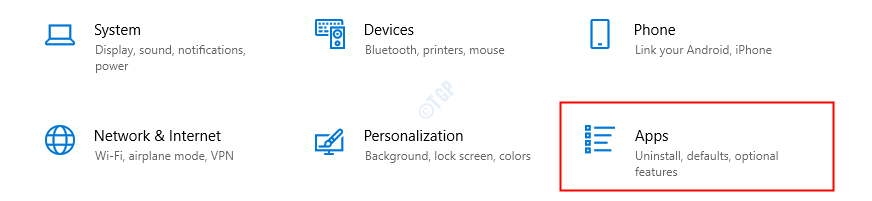一部のWindows10ユーザー、特にを使用するユーザー MS Outlook メールを定期的に管理するために、Gmailサーバーからの繰り返しの切断の問題について不平を言っています。 彼らによると、開店時に 見通し 彼らのコンピュータでは、Gmailのパスワードを要求しています。 この問題に直面している場合でも、心配する必要はありません。 単純に、この簡単な修正に従うだけで、問題は非常に迅速に解決されます。
Gmail設定で「基本認証」を有効にするを修正-
‘を有効にする基本認証‘の設定 Gmail あなたを助けるかもしれません。
まず、メールアカウントを削除してから、もう一度ログインする必要があります。
1. クリック Windowsアイコン 「」と入力しますコントロールパネル“.
2. 次に、「コントロールパネル“.

3. の中に コントロールパネル ウィンドウで、オプション「」のドロップダウンをクリックします。見る者:‘.
4. 次に、「小さなアイコン“.

5. 次に、下にスクロールして、「」を見つけてクリックします。メール(Microsoft Outlook 2016)(32ビット)」を使用して、電子メールの設定を変更します。

6. の中に メールの設定 ウィンドウで、「公演プロファイル“.

7. を選択 "見通し」プロファイルをクリックし、「削除する」を使用して、コンピュータから削除します。

8. 次に、「はい」をクリックしてプロファイルを削除します。

閉じる 郵便物 窓。
9. 押す Windowsキー+ R 開く 実行 窓。
10. の中に 実行 ウィンドウに「」と入力しますoutlook.exe」を押してから 入る.

11. さて、 見通し メールアドレスを使用してログインするように求めるメッセージが開きます。
12. メールアドレスを「電子メールアドレス‘セクションをクリックし、「接続する」をクリックして、電子メールアドレスプロファイルを設定します。

13. 追加した後 Eメール あなたが気付くアドレス「アカウントが正常に追加されました“.
14. 最後に、「完了」をクリックして、メールアドレスの設定プロセスを終了します。

今、あなたは「安全性の低いアプリアクセス‘で システムセキュリティ Outlookにログインしたのと同じ電子メールアカウントの
1. グーグル「Gmail」を選択したブラウザから。
2. 次に、「GoogleによるGmail“.

Gmail コンピュータで開きます。
3. 右上隅にあるアカウント(写真が含まれています)をクリックしてから、[Googleアカウントを管理する“.

4. に アカウント設定、「セキュリティ」設定タブ。
5. 次に、下にスクロールして、「安全性の低いアプリアクセス'、 クリック "アクセスをオンにする(非推奨)“.

ブラウザウィンドウを閉じます。
それでおしまい! 今後、 見通し Gmailのパスワードを要求せずにすべてのメールを同期します。
あなたの問題は解決されました。